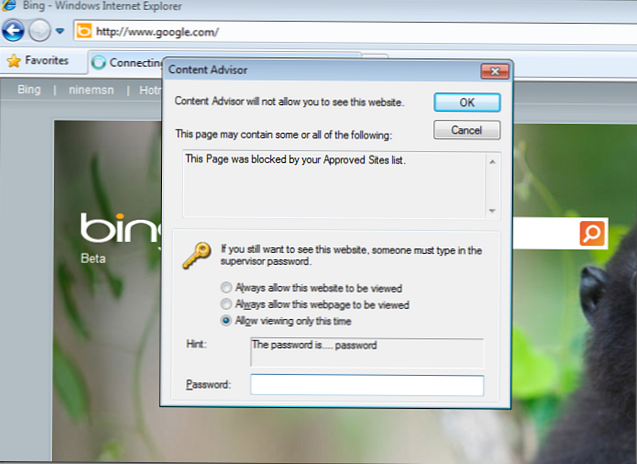Lehet, hogy sok gazdag tapasztalattal rendelkező adminisztrátor azt fogja mondani, hogy miért kell blokkolnia a felhasználók számítógépén található webhelyeket, ahelyett, hogy azokat proxykiszolgálón vagy internetes átjárón blokkolja. Nem tudok egyet nem érteni velük, az internet szűrésének legjobb módja az, ha a határátjárón lévő webhelyeket blokkolja. Mi a teendő, ha nincs proxykiszolgálója vagy internetes átjárója, vagy ha a felhasználó nem csatlakozik az internethez a vállalati hálózat kerületéről?
Ebben az esetben a csoportházirend speciális szakaszával - az Internet Explorer karbantartásával - jönünk a mentésre, amely lehetővé teszi a felhasználók számára, hogy bizonyos webhelyeket meglátogassanak. Természetesen ne felejtse el, hogy ezt a házirendet csak az Internet Explorerre fogják alkalmazni, ebben az esetben alternatív böngészőket kell blokkolnia (ehhez azt javasoljuk, hogy olvassa el a „Programok blokkolása a Windows 7 rendszerben az AppLocker használatával” című cikket). .
1. Mint mindig, megnyitjuk a csoportszabályt, amelyet azoknak a felhasználóknak alkalmazunk, akiknek az URL-szűrési funkció működni fog.
2. Lépjen a Csoportházirend felhasználói konfiguráció> Házirendek> Windows beállítások> Internet Explorer karbantartása> Biztonság következő szakaszára és nyissa meg a „Biztonsági zónák és tartalom besorolása” elemet.

3. Válassza az „A jelenlegi tartalomértékelési beállítások importálása” elemet, majd kattintson a „Beállítások módosítása” gombra.
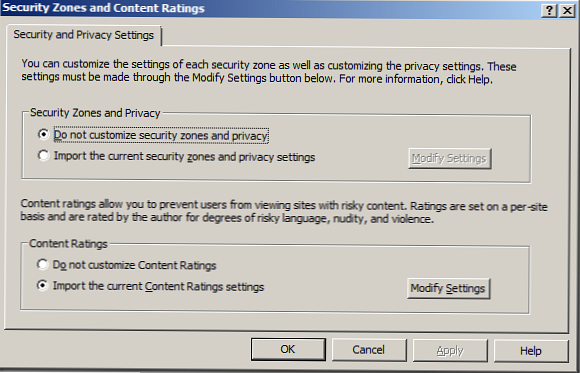
4. Kattintson a „Jóváhagyott webhelyek” fülre
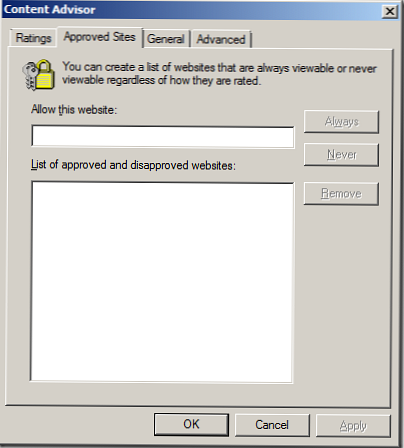
5a (fekete List). Írja be a blokkolni kívánt webhely nevét az „Engedélyezze ezt a webhelyet” mezőbe, majd kattintson a „Soha” és az „OK” gombra.
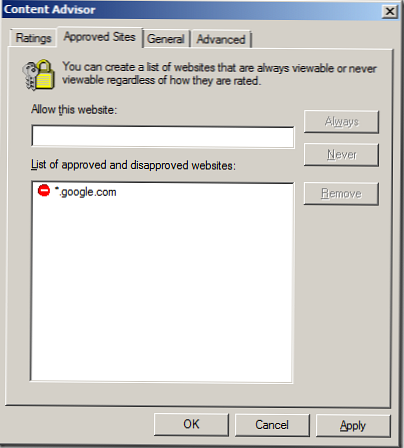
5b (fehér List). Ha a webhelyek fehér listáját készíti, meg kell adnia a webhely URL-jét, és kattintson az „Mindig” és az „OK” gombra
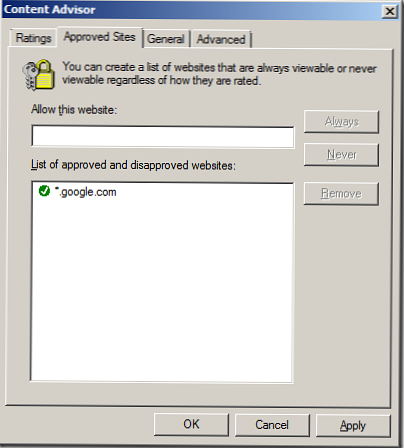
Megjegyzés: Érdemes lehet hozzáadni a szervezet belső webhelyeinek nevét ebbe a listába, hogy garantálható legyen a felhasználók hozzáférése az intranetes webes erőforrásokhoz. Ne feledje, hogy speciális karaktereket használhat az URL-kivitelezőben. Például a * .winitpro.ru beírásával hozzáférést biztosíthat a Winitpro.ru domain összes gazdagépéhez és aldomainéhez..
Ezután létrehozunk egy felügyeleti jelszót, amely lehetővé teszi a jelszóval rendelkező felhasználók számára, hogy módosítsák az engedélyezett és tiltott webhelyek listáját..
6. Lépjen az „Általános” fülre, majd kattintson a „Jelszó megváltoztatása” elemre, írja be a jelszót a „Jelszó” és a „Jelszó megerősítése” mezőkbe. A gyors mezőbe írjon be egy megjegyzést, például: „A jelszó megismeréséhez forduljon a műszaki támogatáshoz”.
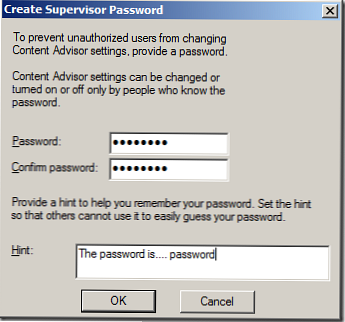
7 . Alapértelmezés szerint a hozzáférési korlátozási házirend automatikusan letiltja azokat a webhelyeket, amelyekhez nincs engedélyezve. Ezért, ha le szeretné tiltani ezt a házirend-viselkedést, korlátozva ezáltal a hozzáférést csak a felsorolt webhelyekhez, engedélyezze a „Felhasználó láthatja a nem minősített webhelyeket” lehetőséget, majd kattintson az „OK” gombra.
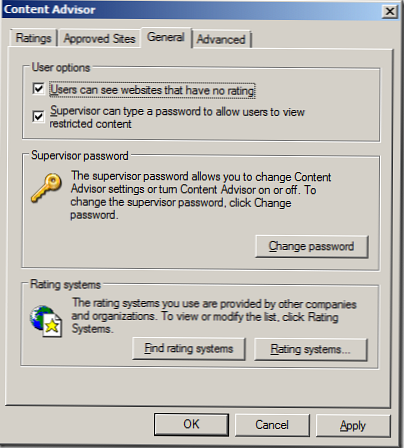
8. Kattintson az OK gombra
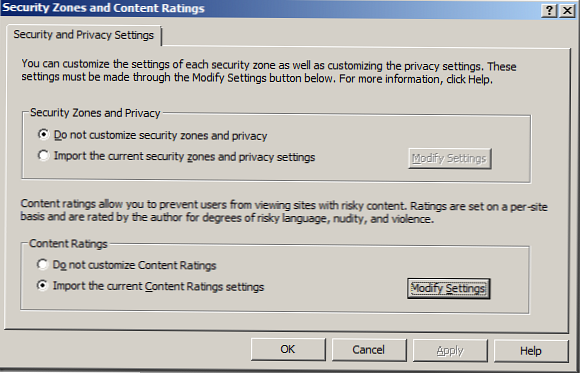
Ha felállítja a tiltott URL-ek listáját, akkor amikor egy felhasználó megpróbálja elérni egy ilyen webhelyet, megjelenik egy párbeszédpanel, amely értesíti, hogy a megadott webhelyet a rendszergazda blokkolta, és meglátogathatja ezt a webhelyet, ha a felügyeleti jelszó ismert..